
सुरुवातीला, विंडोज विस्तार फायली लपविल्या आहेत. नवशिक्या वापरकर्त्यांसाठी हे सोयीस्कर आहे कारण ते केवळ अनावश्यक वर्णांशिवाय फाइलचे नाव पाहतात. एक व्यावहारिक दृष्टिकोनातून, विस्तारांमधील अक्षम प्रदर्शन एक बूस्टर सुरक्षित तयार करते, आक्रमणकर्त्यांना सहजपणे आपल्या संगणकास संक्रमित करण्याची परवानगी देते, उदाहरणार्थ फोटोअंतर्गत, एक दुर्भावनायुक्त फाइल लपवण्याची परवानगी देते. म्हणून, "फोटो.जेपीजी" या कथित ग्राफिक दस्तऐवज प्रत्यक्षात "फोटो.जेपीजी.एक्स.एक्स" असू शकतात आणि व्हायरस बनतात. तथापि, आपल्याला हे माहित नाही आणि एक्झिक्युटेबल फाइल चालवते. या कारणास्तव, आम्ही शिफारस करतो की आपण विंडोजमधील फाइल विस्तारांचे प्रदर्शन सक्षम करा.
फाइल विस्तारांचे प्रदर्शन चालू करा
विंडोज 7 मध्ये, फक्त एक पर्याय आहे, जो बदल विस्ताराच्या प्रदर्शनास प्रभावित करतो. परंतु आपण दोन मार्गांनी येऊ शकता. चला दोन्ही त्यांना एक्सप्लोर करूया.पद्धत 1: "नियंत्रण पॅनेल"
- प्रारंभ मेन्यूद्वारे "नियंत्रण पॅनेल" वर जा.
- "फोल्डर पॅरामीटर्स" सबमेन्यू वर जा.
- पहा टॅबमध्ये स्थित आहे जे "फायली नोंदणी फायलींसाठी लपविलेल्या फायलींसाठी लपवा विस्तार" पासून चेकबॉक्स काढा. बदल पुष्टी करण्यासाठी "ओके" क्लिक करा.
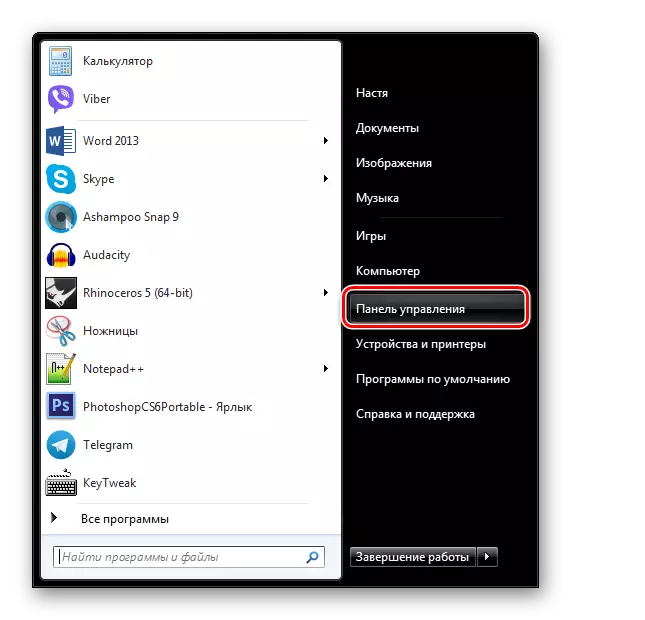
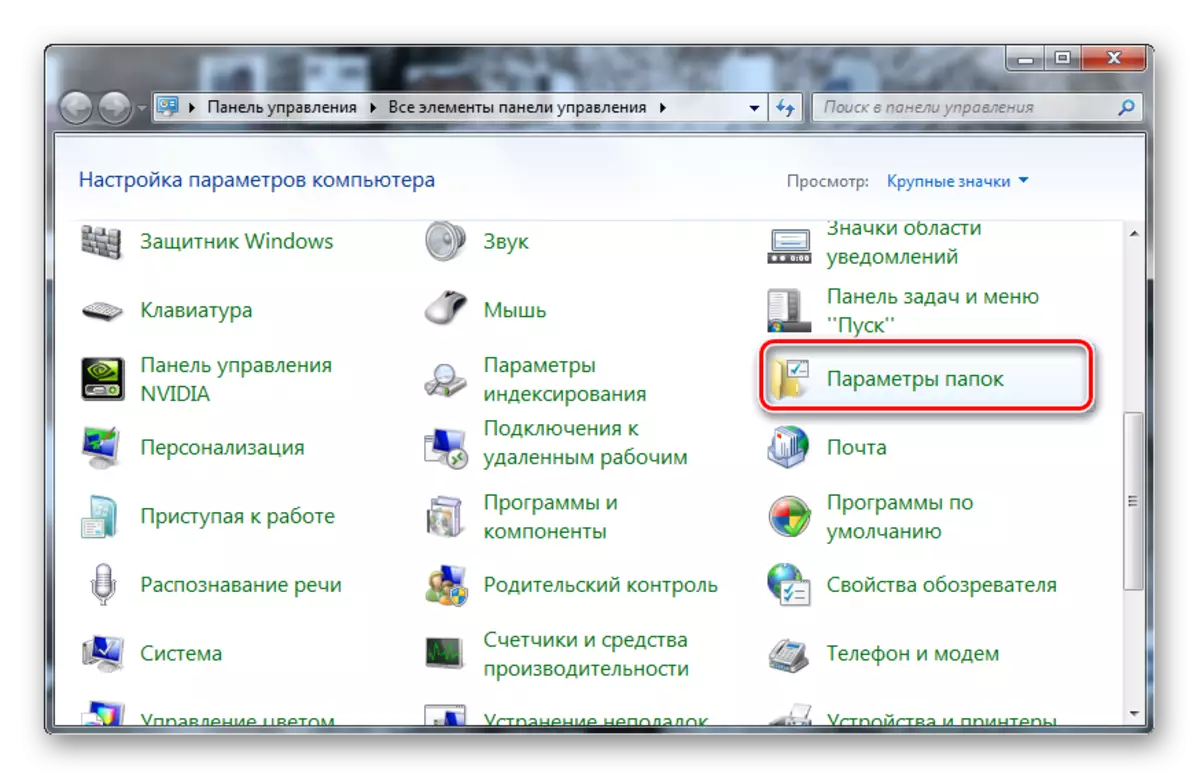
पद्धत 2: "सेवा"
ही पद्धत समान सेटिंग होऊ शकते, परंतु केवळ दुसर्याद्वारेच.
- "एक्सप्लोरर" चालवा आणि "alt" बटण दाबा. अतिरिक्त पर्यायांसह एक स्ट्रिंग दिसते. "सेवा" मेनूमध्ये, "फोल्डर सेटिंग्ज" स्ट्रिंग निवडा.
- या फोल्डरमध्ये पॅरामीटर्स विंडोमध्ये "दृश्य" स्तंभात, "नोंदणीकृत फायलींसाठी लपविलेल्या विस्तारांसाठी" घटकांमधून चिन्ह काढा. "ओके" बटणावर क्लिक करून आपल्या निराकरणाची पुष्टी करा.

जेव्हा आपण चेकबॉक्स काढून टाकता तेव्हा ऑब्जेक्ट फॉर्मेट्स दिसतील:
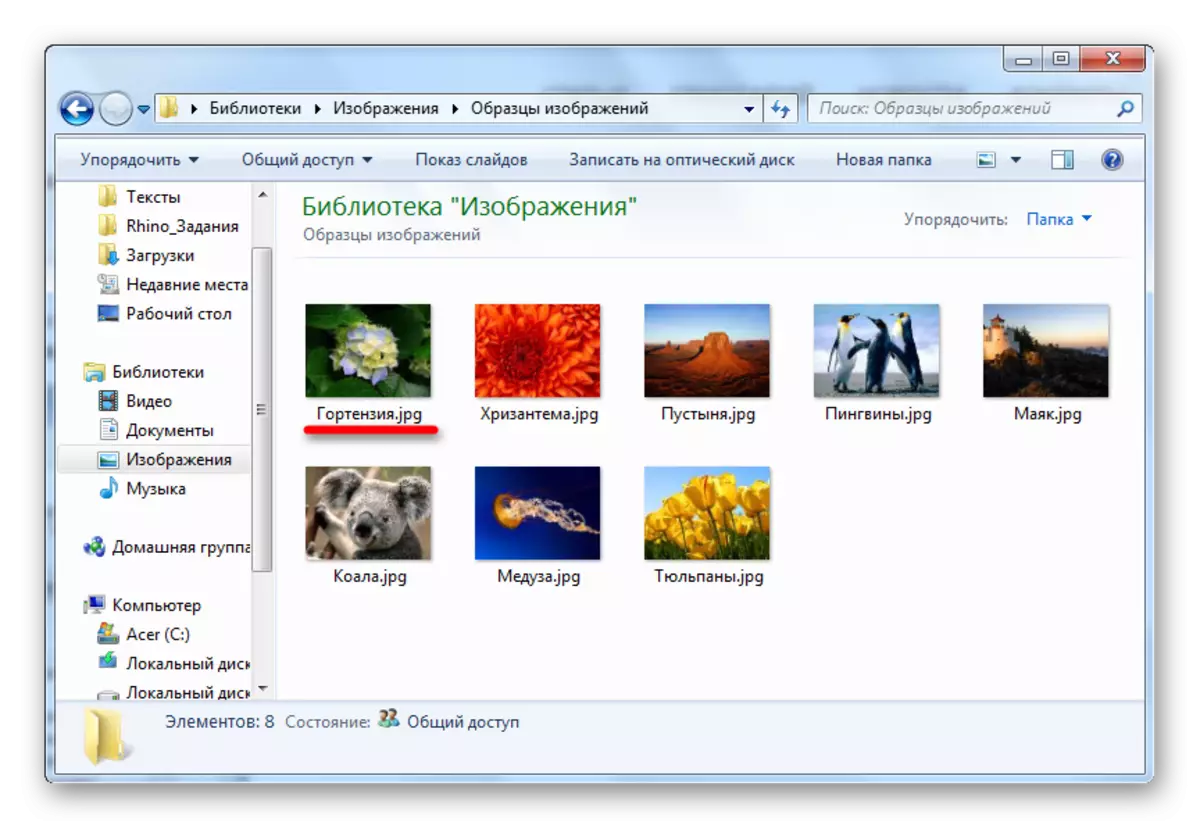
हे स्वत: ला व्हायरसपासून संरक्षण करणे, फाइल स्वरूपांचे प्रदर्शन चालू करणे इतके सोपे आहे.
